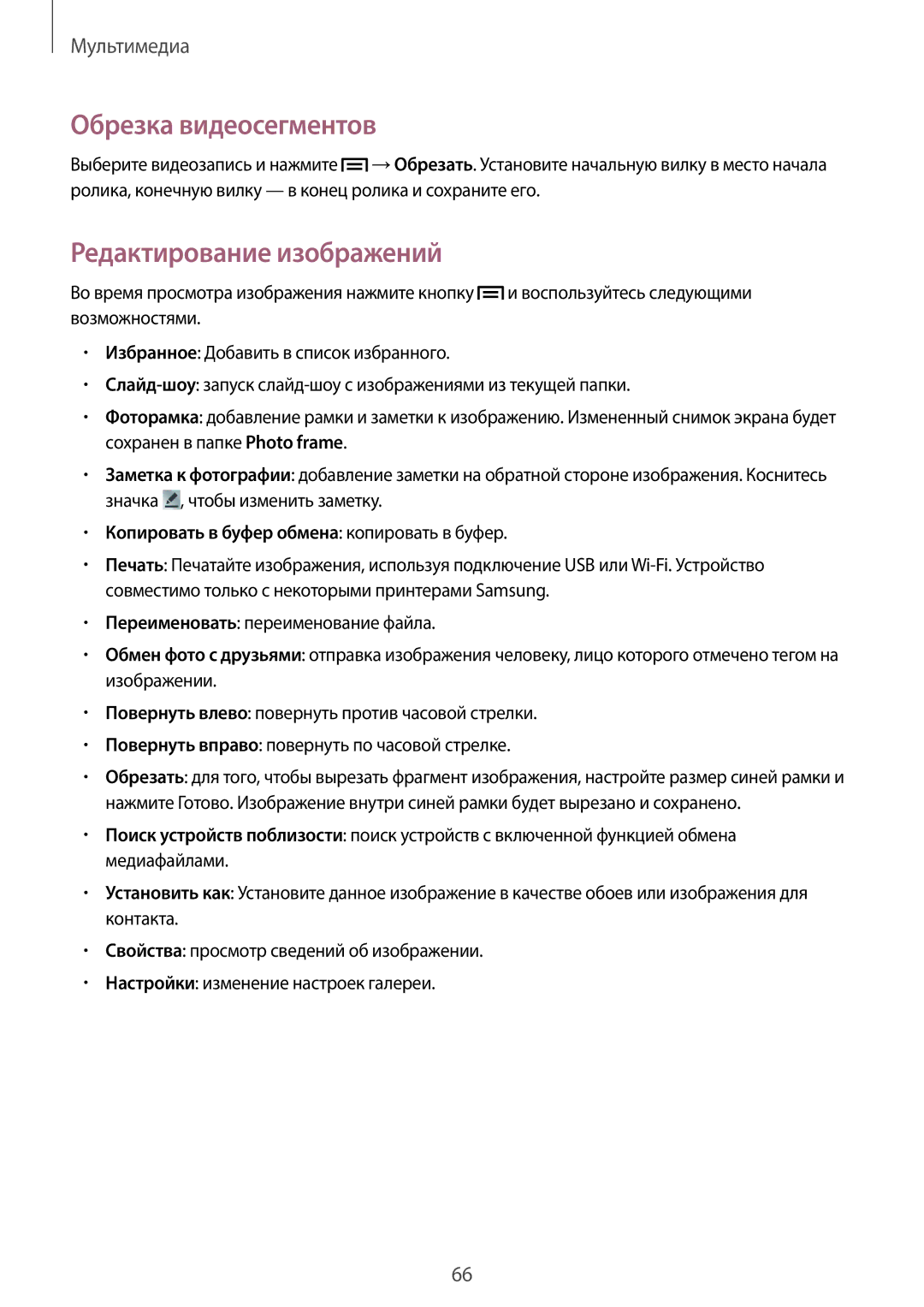Мультимедиа
Обрезка видеосегментов
Выберите видеозапись и нажмите ![]() →Обрезать. Установите начальную вилку в место начала ролика, конечную вилку — в конец ролика и сохраните его.
→Обрезать. Установите начальную вилку в место начала ролика, конечную вилку — в конец ролика и сохраните его.
Редактирование изображений
Во время просмотра изображения нажмите кнопку ![]() и воспользуйтесь следующими возможностями.
и воспользуйтесь следующими возможностями.
•Избранное: Добавить в список избранного.
•
•Фоторамка: добавление рамки и заметки к изображению. Измененный снимок экрана будет сохранен в папке Photo frame.
•Заметка к фотографии: добавление заметки на обратной стороне изображения. Коснитесь значка ![]() , чтобы изменить заметку.
, чтобы изменить заметку.
•Копировать в буфер обмена: копировать в буфер.
•Печать: Печатайте изображения, используя подключение USB или
•Переименовать: переименование файла.
•Обмен фото с друзьями: отправка изображения человеку, лицо которого отмечено тегом на изображении.
•Повернуть влево: повернуть против часовой стрелки.
•Повернуть вправо: повернуть по часовой стрелке.
•Обрезать: для того, чтобы вырезать фрагмент изображения, настройте размер синей рамки и нажмите Готово. Изображение внутри синей рамки будет вырезано и сохранено.
•Поиск устройств поблизости: поиск устройств с включенной функцией обмена медиафайлами.
•Установить как: Установите данное изображение в качестве обоев или изображения для контакта.
•Свойства: просмотр сведений об изображении.
•Настройки: изменение настроек галереи.
66